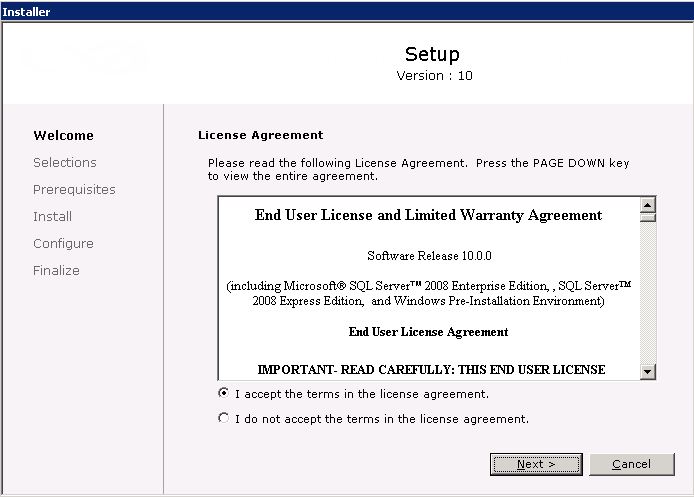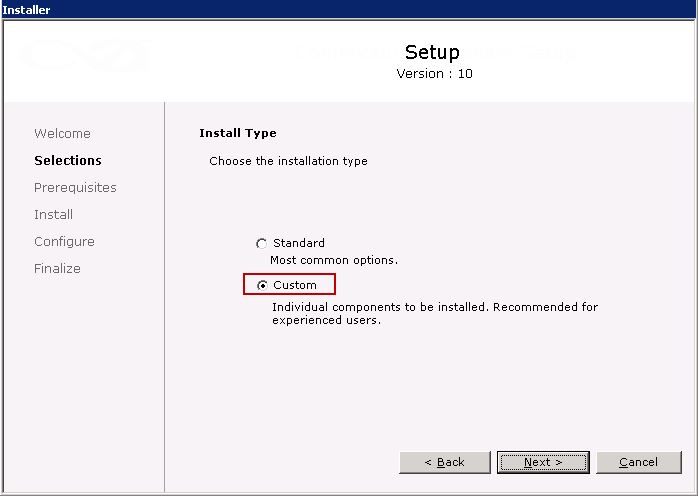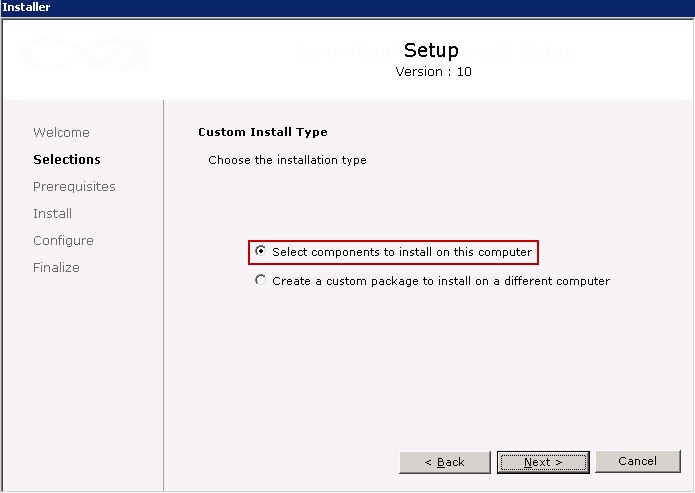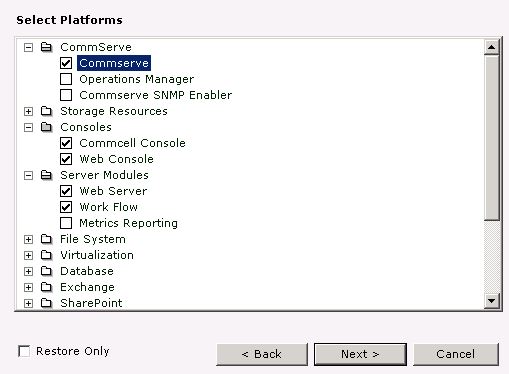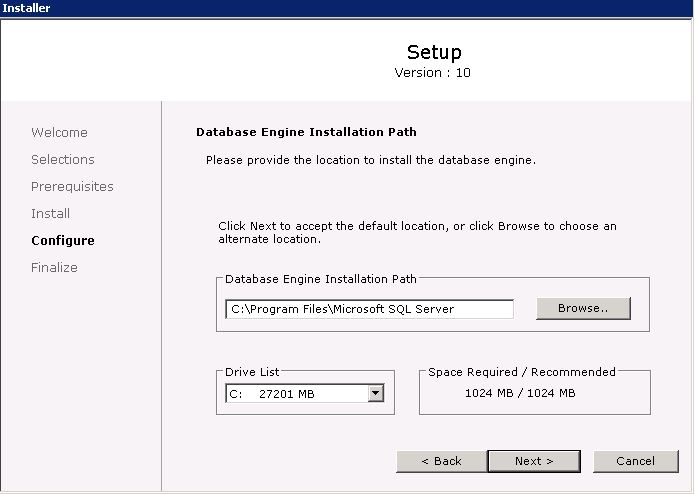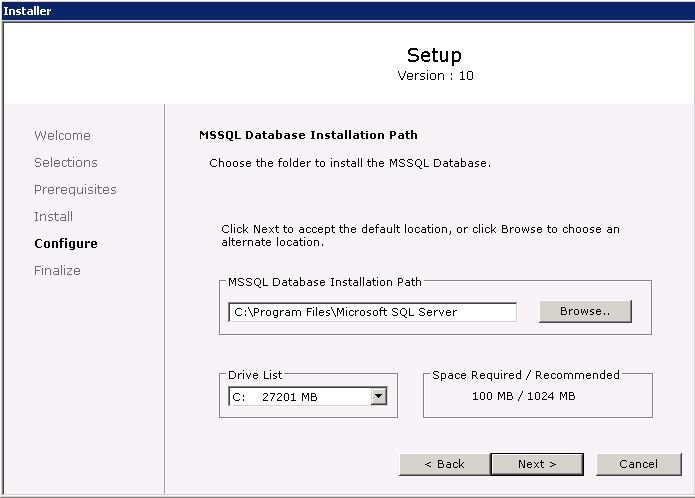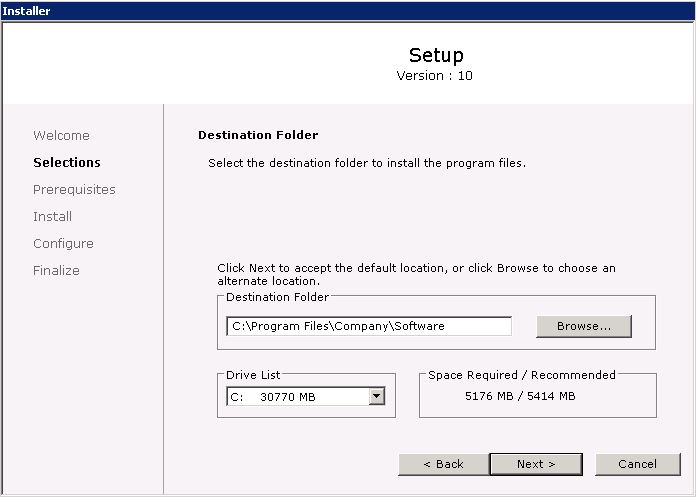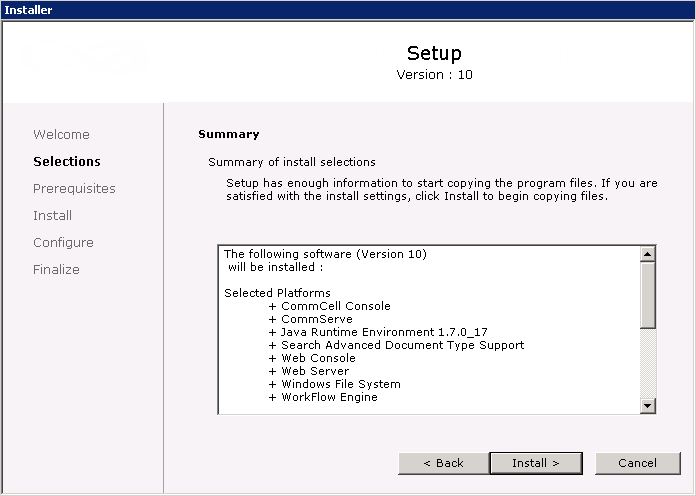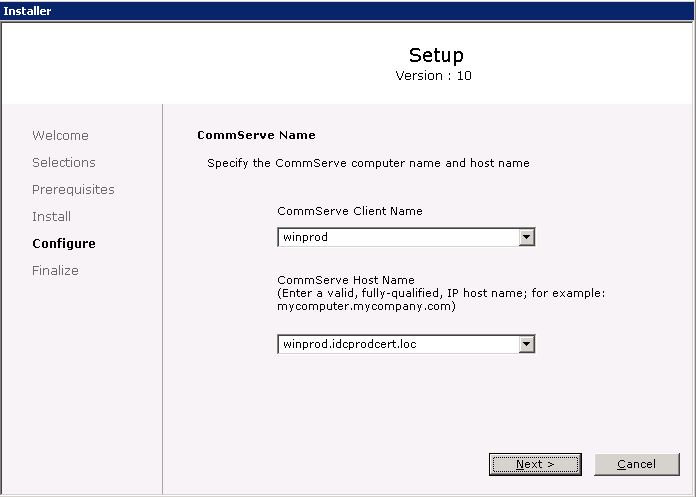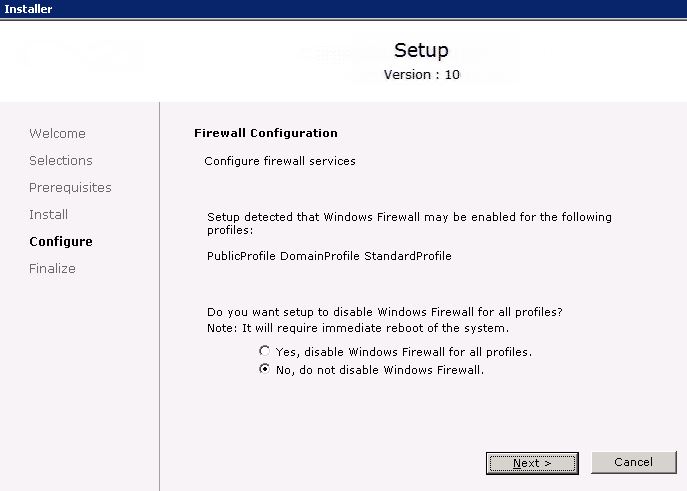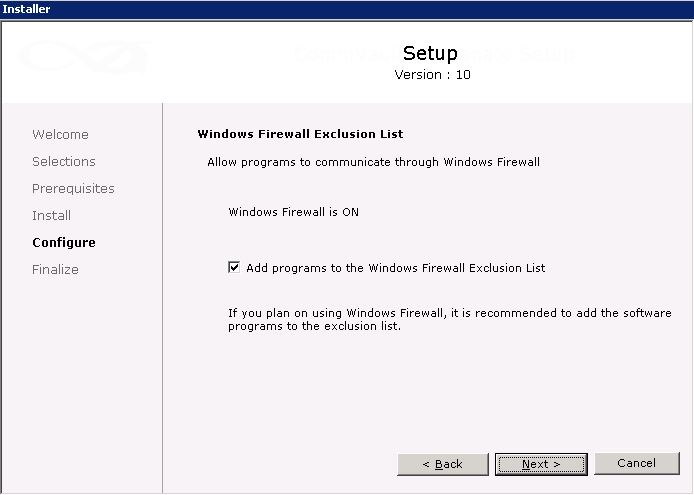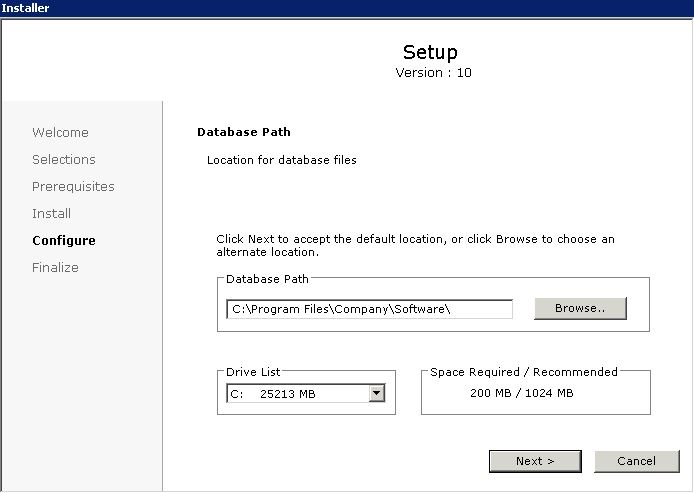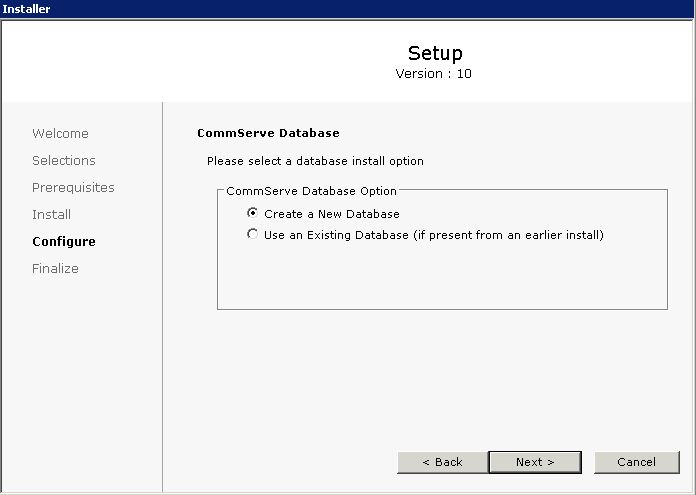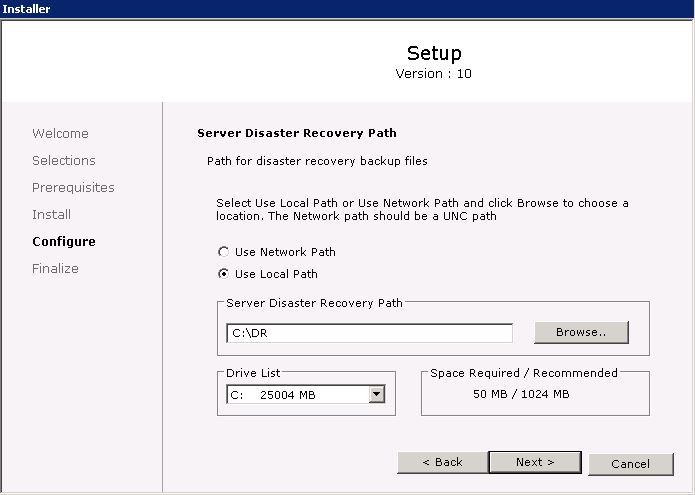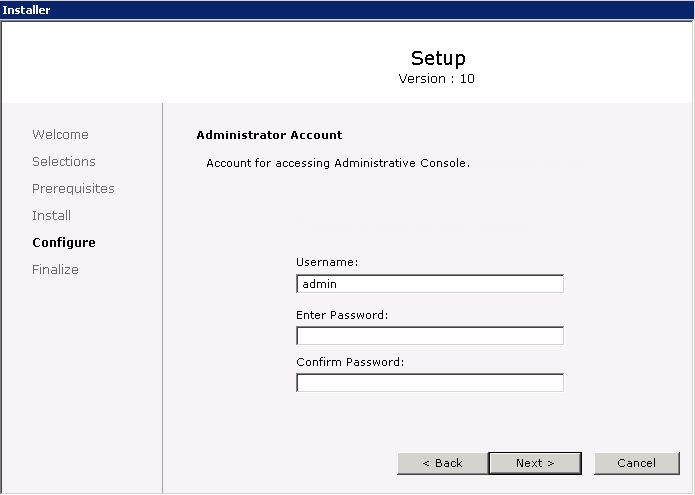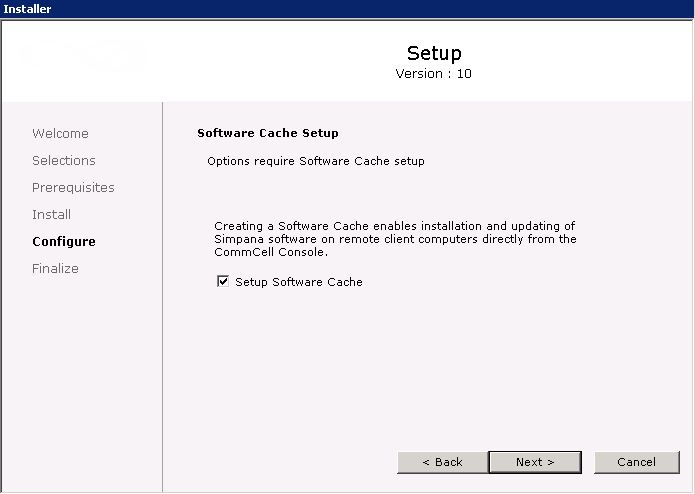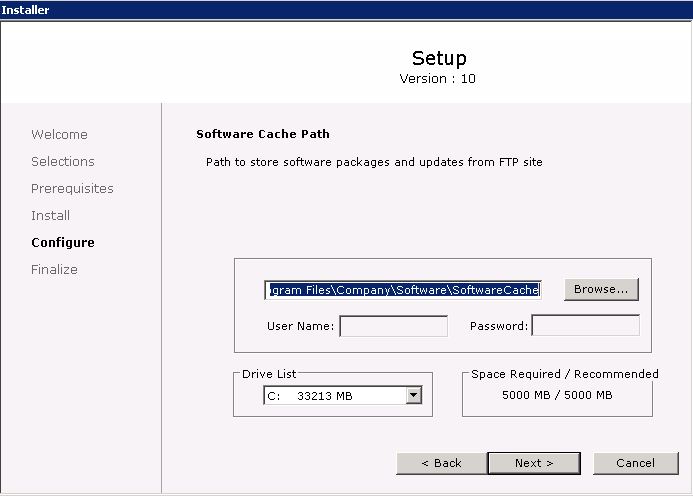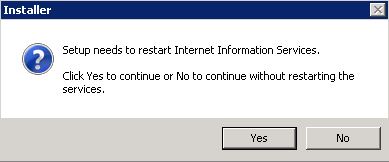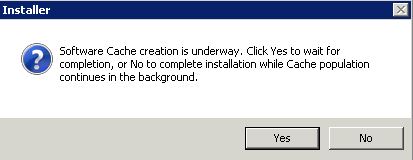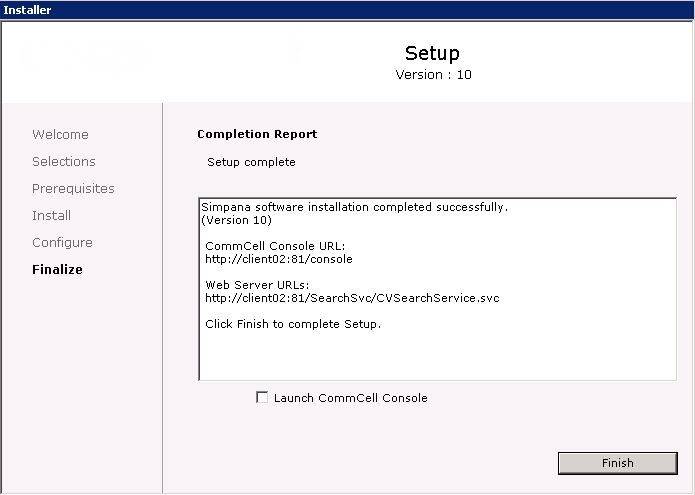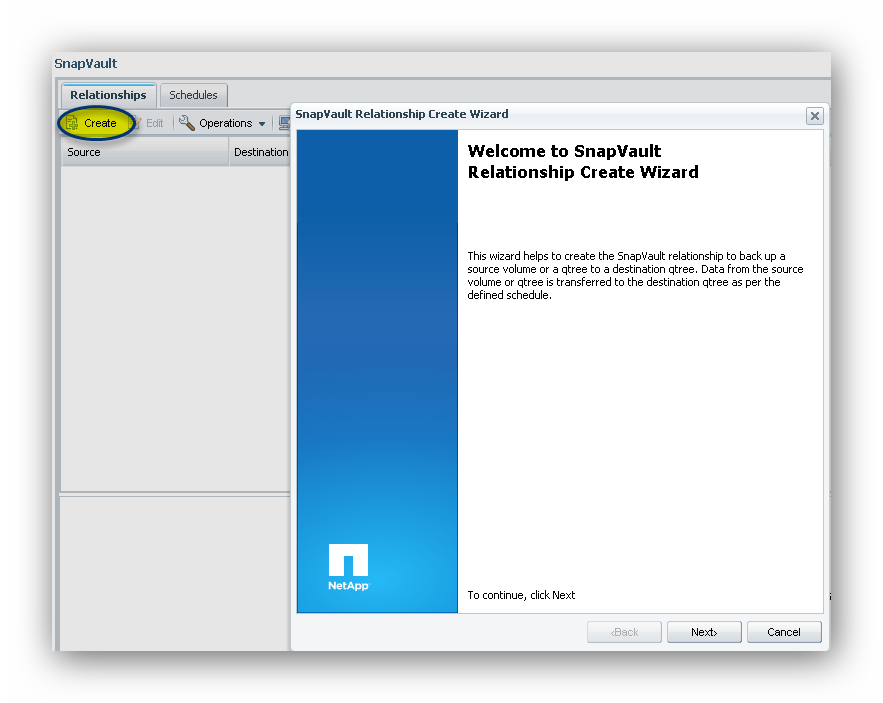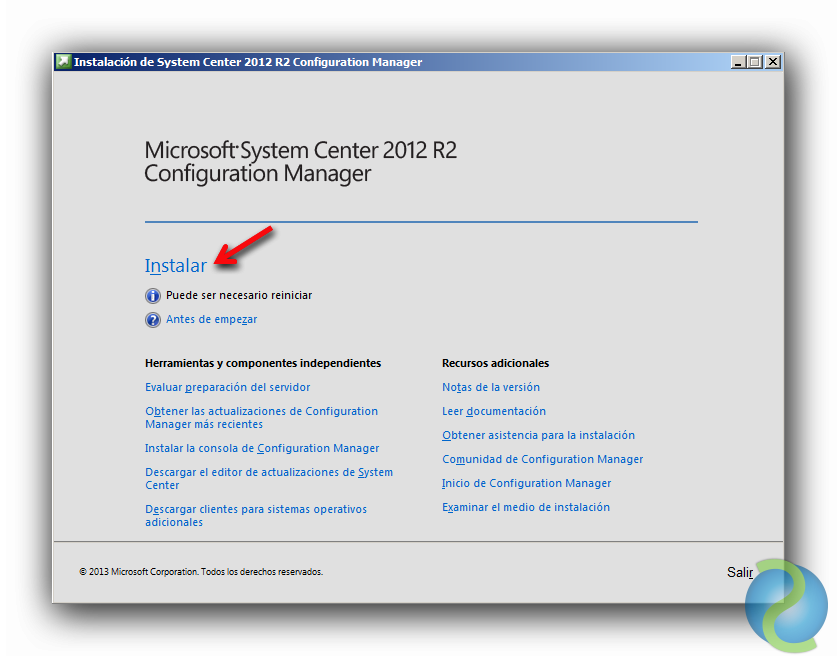Hola a todos:
Después de mucho buscar por Internet, he visto que documentación de este producto en Castellano, no es que haiga mucha.
Por lo que a partir de hoy, intentare explicar el funcionamiento de CommVault Simpana 10, a partir de mis experiencias con el producto.
CommVault tiene sus Books Online, que están muy bien, todo hay que decirlo, pero cuando quieres profundizar más, o empiezas con las instalaciones… eso ya es otra historia, ya que te crecen enanos por todas partes.
Hoy empezaremos con los conceptos básicos de CommVault y su instalación básica.
CommVaultl se puede dividir en tres «zonas»:
CommServe:Este es el servidor principal. Aquí es desde donde administraremos todo nuestro entorno de backup.
Media Agent: Este equipo es el encargado de coger nuestras copias y guardarlas en su ubicación, ya sea una librería o un Storage (NAS, SMB, NFS etc…)
Clientes: Como se puede deducir, nuestros equipos o servidores a los cuales realizaremos un backup.
Cada una de estas zonas, tiene su propia configuración, y peculiaridades, que iremos viendo poco a poco.
Veamos una instalación básica de nuestro CommServe.
Requisitos
Podemos instalar nuestro CommServe tanto en un servidor físico como virtual. Normalmente yo suelo instalarlo en una Virtual Machine, ya que si necesito añadir o ampliar los discos del sistema, aumentar RAM, añadir otra CPU, crear un SnapShot por algún cambio en el sistema etc…, es mucho más fácil y transparente.
El servidor debe tener el sistema operativo Windows, preferiblemente en Inglés, ya que nos instalará un SQL 2008.
Nuestra maquina debería tener como mínimo dos cores y 6 Gb de RAM.
Recomiendo tener el disco particionado en tres o cuatro unidades.
Una unidad para el sistema operativo con un tamaño aproximado de 100 Gb.
Una unidad para el archivo SWAP (PageFile), el tamaño varía en función de la RAM que pongamos.
Una unidad para las bases de datos del SQL, con un tamaño aproximado de 20 Gb.
Y una unidad más, esta opcional, para la instalación del Software, con un tamaño aproximado e 50 Gb.
Una vez tenemos todo listo, descargaremos los DVD desde la pagina de soporte de CommVault, necesitaremos tener un usuario previamente para poder descargarlos.
https://ma.commvault.com/Account/Login?ReturnUrl=%2f
Ahora nos dirigimos a nuestro servidor y deshabilitamos la UAC y hacemos a nuestro usuario de dominio Administrador Local del servidor.
Instalamos el IIS.
Deshabilitamos el antivirus temporalmente para la instalación.
Y procedemos a instalar.
Antes de proceder con la instalación, y siempre que el CommServe este instalado en una Virtual Machine, recomiendo que se realize un SnapShot previo.
El motivo es simple, una vez comienza la instalación y llega a la parte de instalar el SQL, en ocasiones da errores de instalación, y el SQL queda en un estado incompleto. Se puede intentar desinstalar todo el software, pero lo mas fácil es que revirtáis el SnapShot y se comience de nuevo.
Recomiendo hacer la instalacion con un usuario local de la máquina, ya que me he encontrado con problemas de permisos a la hora de instalar el SQL.
Montamos el DVD1 y ejecutamos el Setup.
Aceptamos la licencia de contrato y hacemos clic en Next.
Seleccionamos la opción Custom.
Escojemos la siguiente opción.
Y escojemos los siguienes paquetes:
- Expandimos CommServe, y hacemos click en CommServe. Los paquetes Web Console, Web Server y Work Flow son automaticamente seleccionados.
- Expandimos Consoles, y hacemos click en CommCell Console.
Seleccionamos el path donde dejaremos la Base de Datos de CommVault.
Seleccionamos el path donde instalaremos el SQL.
Ahora escogemos el path de instalación del Software de CommVault.
La siguiente ventana, nos mostrara un resumen de lo que vamos a instalar.
Hacemos click en Install y comenzará la instalación.
Lo primero que hará es instalar el .NET Framework. Una vez termine puede que nos solicite reiniciar el equipo.
Una vez instalado el .NET Framework, nos solicitara el nombre de nuestro CommServe.
Acto seguido nos pedirá si queremos deshabilitar el Firewall para todos los perfiles del equipo o si lo queremos dejar tal como esta.
Le decimos que añada una excepción al Firewall de Windows.
Verificamos el path de la base de datos.
Y le decimos que cree una nueva Base de Datos.
Ahora comenzará con la instalación de Microsoft SQL y la creación de la Base de Datos.
Una vez ha terminado, pedirá el path del backup del Disaster Recovery. Por ahora dejaremos un path local, por ejemplo C:\Disaster_Recovery, y una vez haya terminado la instalación, lo cambiaremos de ubicación.
Seleccionamos un password para el usuario Admin.
Este usuario es el interno del CommServe, una vez este instalado, ya veremos como podemos hacer para que se puedan validar los usuarios o grupos de nuestro Active Directory.
Hacemos click en Next.
Habilitamos la cache de Software, esta opción lo que nos hará es conectarse directamente al servidor FTP de CommVault y descargar los HotFix y Service Pack que vayan saliendo.
Seleccionamos el path para la descarga de los Updates.
Nos solicitara que necesita reiniciar el IIS, le diremos que Yes.
Nos pedirá si queremos esperar a que se descargue todos los Updates, o si queremos que lo haga en segundo plano.
Le decimos que No, para que lo haga a posteriormente, y finalizamos la instalación.
Con esto ya tenemos nuestro CommServe instalado.
This Post by David Solé Pérez is licensed under a Creative Commons Attribution-NonCommercial-ShareAlike 4.0 International License